توصيل جهاز توجيه nru 320 dir. تحضير جهاز التوجيه للعمل
يتم استبدال جهاز التوجيه DIR-320 ، مثل العديد من إخوانه "300" ، بنشاط أكثر حداثة DIR-6xx. لديها نطاق محدود من تغطية Wi-Fi وخصائص سرعة مقيدة بشدة. ولكن بالنسبة للبيوت الصيفية الصغيرة والشقق والمكاتب ، يعد DIR-300 حلاً مناسبًا.
وصف ومعلمات جهاز التوجيه D-Link DIR-320
لا يختلف جهاز التوجيه DIR-320 كثيرًا عن نظرائه ، على سبيل المثال ، DIR-300: نفس المنافذ والموصلات الموجودة في الخلف ، ولوحة العرض في المقدمة.
لوحة عرض مفيدة للغاية DIR-320
يشير هوائي Wi-Fi واحد إلى منطقة تغطية محدودة: يمكن لجهاز التوجيه تغطية شقتين من ثلاث غرف في منزل من الخرسانة المسلحة أو طابقين متجاورين في كلا الاتجاهين.
لا يمكن زيادة "مدى" DIR-320 إلا باستخدام هوائي خاص ضيق الحزمة بدلاً من الهوائي القياسي (القابل للفصل) (على سبيل المثال ، لتغطية ممر أو قاعة تجميع).
يوجد في الخلف منفذ USB لمحركات الأقراص والطابعات الخارجية. يوجد 5 منافذ LAN ، أحدها لكابل ISP.
هوائي Wi-Fi واحد وسرعة متواضعة متعددة الميغابت
يوجد أيضًا موصل طاقة وزر لإعادة ضبط إعدادات جهاز التوجيه ، محميًا من النقرات غير المقصودة. تم تثبيت الهوائي بموصل راديو Wi-Fi بجوار منفذ USB.
الجدول: خصائص جهاز التوجيه DIR-320
| معامل | القيمة أو تحملها |
| وحدة المعالجة المركزية | Broadcom BCM5354 (240 ميجا هرتز) |
| الرامات "الذاكرة العشوائية في الهواتف والحواسيب | 32 ميجا بايت |
| ذاكرة بيانات | 4 ميجا بايت |
| معيار Wi-Fi ونطاقه وسرعته | 802.11bgu مختلط (2.4 جيجا هرتز) ، حتى 54 ميجا بت في الثانية |
| قياسي و الإنتاجية إيثرنت | سرعة 802.1x ، LAN / WAN تصل إلى 100 ميجابت في الثانية |
| حماية راديو Wi-Fi | أي تشفير (حتى WPA-2) |
| منفذ USB وظائفه | توصيل محركات أقراص الشبكة والطابعات ، وتوصيل مودم 3G / 4G (البرامج الثابتة من جهة خارجية) |
| التحكم في أجهزة الموجه | زر إعادة الضبط ، طاقة قابلة للفصل ، زر WPS |
| بروتوكولات الشبكة ووظائفها | iP / DNS ثابت / ديناميكي ، PPPoE / PPTP (مع دعم DualAccess) ، L2TP ، خادم DHCP ، مرشح MAC ، NAT ، SPI ، جدار الحماية |
| آخر | شبكة Wi-Fi للضيوف (تدعم ما يصل إلى معرفي SSID متزامنين) |
بشكل عام ، لا يزال DIR-320 ، على الرغم من ترتيب السرعات القديمة ، قادرًا على حل الغالبية العظمى من المهام التي تظهر قبل المستخدم ، مثل: السرعة العالية انترنت لاسلكي استنادًا إلى PON / 3G / 4G عبر شبكة Wi-Fi بسرعات تصل إلى 50 ميجابت في الثانية ، والعمل المريح مع الأقراص وأجهزة الكمبيوتر المتصلة عبر DIR-320 بشبكة واحدة.
التشغيل لأول مرة والتحقق من الاتصال بـ DIR-320
أولاً ، تأكد من صحة إعدادات IP على جهاز الكمبيوتر الذي تقوم من خلاله بإعداد الاتصال بالموجه. كمثال ، تحقق مع باستخدام Windows 10.

إذا أجريت أي تغييرات ، حتى وإن كانت غير كاملة ، على واحد على الأقل من عناوين IP ، فيجب إعادة تشغيل Windows.
يحاول الموجه أيضًا الاتصال بالشبكة باستخدام الإعدادات الافتراضية - كقاعدة عامة ، هذا هو الوصول باستخدام IP الديناميكي. شبكة Wi-Fi مفتوحة تحمل اسم بتنسيق “DIR-320_<концовка_MAC-адреса>". إذا لم يكن هناك اتصال بالإنترنت ، ولا تخطط أيضًا لجعل حركة المرور الخاصة بك متاحة للجميع من حولك ، فقد حان الوقت لبدء إعداد DIR-320 على محمل الجد.
التكوين المتقدم DIR-320
كمثال - إصدارات مختلفة من واجهة الويب DIR-320 (حتى أربعة). لا توجد مشكلة في إعادة تحميل ملفات جهاز التوجيه بأي شيء تريده ، إذا كان متوافقًا مع DIR-320.
تغيير كلمة مرور المسؤول لـ DIR-320
بادئ ذي بدء ، قم بتأمين نفسك عن طريق تغيير كلمة مرور "المسؤول" على جهاز التوجيه DIR-320 إلى الخاصة بك.

سيتم إعادة تشغيل DIR-320. لتكوين جهاز التوجيه بشكل أكبر ، قم بتسجيل الدخول مرة أخرى باستخدام كلمة المرور التي قمت بتعيينها للتو.
تكوين LAN و DHCP على DIR-320
لا تتسرع في توصيل كبل الموفر بمقبس WAN - قبل الاتصال بالإنترنت ، قم بإعداد شبكة محلية ، مثل: وظائف LAN ، DHCP ، وظائف Wi-Fi ، إلخ. سيسمح لك ذلك بعدم تكرار نفس الإجراءات مرتين.

سيتم إعادة تشغيل جهاز التوجيه DIR-320 بإعدادات IP الجديدة. سيعيد جهاز الكمبيوتر أو الكمبيوتر المحمول الذي تم إجراء الإعدادات منه الاتصال تلقائيًا بالموجه.
إعداد Wi-Fi على DIR-320
يتيح Wi-Fi الاتصال بالموجه ليس فقط لأجهزة الكمبيوتر الشخصية وأجهزة الكمبيوتر المحمولة ، ولكن أيضًا للهواتف الذكية والأجهزة اللوحية.
يتخلى المزيد والمزيد من الناس عن أجهزة الكمبيوتر المنزلية ويفضلون استخدام الأجهزة اللوحية والهواتف الذكية حتى في الأمور التجارية خادمك المتواضع يكتب مقالات من جهاز لوحي يعمل بنظام Windows يعتمد على لوحة مفاتيح وماوس مشتركين يعملان عبر البلوتوث ؛ تم إطلاق الوصول إلى 4G من خلال أحد أجهزة التوجيه D-Link DIR.
الرجاء القيام بما يلي.

سيتم إعادة تشغيل جهاز التوجيه بجديد اعدادات الواي فاي... قم بالتوصيل على جميع أجهزة الكمبيوتر والأجهزة الذكية عن طريق الكتابة فقط ضبط كلمة السر WPA-2 من شبكتك.
تكوين اتصال PPPOE على جهاز التوجيه DIR-320
PPPoE هو بروتوكول اتصال شبكة عالي السرعة يستخدم ترخيص اسم المستخدم وكلمة المرور. يستخدم اتصال PPPoE في كل من الكبلات والألياف الضوئية والشبكات الخلوية.

سوف يتصل جهاز التوجيه بالإنترنت تلقائيًا (بعد إعادة تشغيل محتملة).
تكوين اتصال L2TP على جهاز التوجيه DIR-320
الإعداد من طراز DIR-620 مناسب هنا - إنه مطابق لـ 320.

سيقوم جهاز التوجيه بإعادة الاتصال بالشبكة عبر L2TP بالإعدادات المحددة.
إعداد اتصال PPTP مع الموفر على DIR-320
PPTP ، مثل L2TP ، هو نوع من تشفير VPN. يسهل تجاوز الرقابة على الإنترنت في بلد معين - على سبيل المثال ، إذا كان الوصول إلى بروتوكول P2P مغلقًا (BitTorrent و eDonkey و DirectConnect (++) وخدمات نظير إلى نظير مماثلة). بشكل تقريبي ، إذا أغلق مزود التورنت - وتبقى الرغبة في تنزيل شيء ضخم من متتبع التورنت.

سيتصل DIR-320 بالإنترنت باستخدام اتصال PPTP.
تكوين IP ثابت على جهاز التوجيه DIR-320
إذا قمت بتنشيط خدمة Static IP ، فستحتاج إلى تكوينها وفقًا لذلك على جهاز التوجيه DIR-320. تتيح لك هذه الخدمة الوصول إلى شبكه محليه من الإنترنت (من أي مكان) ، على سبيل المثال ، قم بتنظيم المراقبة بالفيديو لمكتبك أو شركتك من المنزل.
مثال على ذلك هو واجهة D-Link المحدثة.
- أعط الأمر "شبكة - اتصالات" وحدد ملف تعريف WAN ، انقر فوق الزر "إضافة" (ملف تعريف).
قم بإنشاء ملف تعريف جديد في إعدادات DIR-320
- في الإعدادات الرئيسية ، حدد بروتوكول IPoE والمنفذ الخامس (المادي) ، وتحقق من عنوان MAC (إذا كان محددًا في العقد ، يجب أن يتطابق) وأدخل قيمة MTU أقل من 1450.
تحديد المنفذ و MAC لعنوان IP الثابت
- في الإعدادات الإضافية ، حدد عنوان IP الرئيسي المستلم من الموفر ، وكذلك عناوين DNS.
تعيين عناوين IP و DNS الخاصة بالبوابة
- في الإعدادات الثانوية ، قم بتمكين وظائف NAT و IMGP والجدار الناري ، وانقر فوق الزر "حفظ".
تحول على وظائف اضافيه IP ثابت ، بما في ذلك IPTV
- اضغط على الزر "حفظ" مرة أخرى - موجود بالفعل في قائمة اختيار ملفات تعريف الاتصال.
التحقق من ملف تعريف IP الثابت وحفظه في DIR-320
سيتصل جهاز التوجيه DIR-320 بالإنترنت باستخدام عنوان IP ثابت يوفره المزود.
فيديو: إعداد الإنترنت على DIR-320
إعداد IP TV على جهاز التوجيه DIR-320
يتم دعم خدمة IPTV من قبل جميع مقدمي الخدمة الذين يدعمون اتصال الإنترنت فائق السرعة عبر كابل الألياف البصرية. (G) تتيح لك تقنية PON الحصول على سرعة 35-300 ميجابت في الثانية (تعريفات فائقة السرعة إنترنت غير محدود في 2017-2018).
- على جهاز التوجيه ، يُنصح بتمكين بروتوكول مركب ، على سبيل المثال ، PPTP مع وصول مزدوج (في إعدادات الاتصال المألوفة بالفعل).
لا تقتصر جميع واجهات الويب DIR-320 على اختيار منفذ LAN لـ IPTV
- تحقق من إعدادات LAN و DHCP المألوفة بالفعل.
- أعط الأمر "متقدم - إعدادات إضافية"وتمكين (أو تحقق من توفر)" uPnP "(تعمل الوظيفة على تسهيل تكوين الأجهزة في شبكة LAN نظير إلى نظير) ،" استطلاع Ping في WAN "
تمكين ميزات IPTV المتقدمة
- تحقق من التبديل التلقائي لوضع السرعة لمنفذ WAN في جهاز التوجيه ، وقم أيضًا بتمكين وظائف "البث المتعدد" و "وضع الشبكة اللاسلكية المحسّن". هذا الأخير مطلوب إذا كان جهاز فك التشفير IPTV يحتوي على منفذ USB للاتصال وحدة خارجية واي فاي أو مدمج محول واي فاي... انقر فوق الزر "حفظ الإعدادات".
- تأكد من تمكين RTSP عن طريق إصدار الأمر "الإعدادات المتقدمة - جدار الحماية و DMZ".
إكمال إعداد IPTV على DIR-320
- انقر فوق الزر "حفظ الإعدادات" في هذه النافذة.
جهاز التوجيه جاهز لخدمة IPTV.
RTSP هو أحد بروتوكولات بث الوسائط المتعددة على الويب. يعمل عليه العديد من اللاعبين - من Windows مشغل وسائط في نظام التشغيل Windows قبل برنامج RealPlayer الذي تم استخدامه لـ هواتف نوكيا الذكية تشغيل سيمبيان. إنه مشابه لبروتوكول HTTP الرئيسي - يتم استخدامه الآن ، إلى جانب بروتوكول IGMP ، بواسطة خدمة IP-TV (تم استخدام RTSP سابقًا في Mobile TV من MegaFon ، والذي كان لا يزال يعمل في شبكات 2G / EDGE).
قم بتوصيل جهاز فك التشفير IPTV بأي من منافذ LAN الخاصة بالموجه ، قم بتشغيل الشاشة. يجب أن تعرض الشاشة قائمة بالقنوات التلفزيونية المتاحة ، حدد أيًا منها.
إعادة توجيه المنفذ من خلال جهاز التوجيه DIR-320
يلزم إعادة توجيه منفذ جهاز التوجيه ، على سبيل المثال ، عند توزيع السيول أو التثبيت خادم اللعبة على الشبكة المحلية.
تم استخدام هذا الأخير على نطاق واسع في السابق في مقاهي الإنترنت ، حيث كانت إحدى الخدمات هي ألعاب الشبكة. تم تنفيذ إعادة توجيه منفذ البرنامج من خلال جهاز كمبيوتر "المسؤول" أو جهاز توجيه LAN.
مثال على ذلك هو واجهة الويب المحدثة D-Link. الرجاء القيام بما يلي.
- التبديل إلى الإعدادات المتقدمة وإعطاء الأمر " جدار الحماية - الخوادم الافتراضية ".
حدد الإعدادات المتقدمة لإعادة توجيه منفذ DIR-320
- إضافة ملف تعريف جديد خادم إفتراضي DIR.
انقر فوق الزر إضافة إعدادات جديدة
- قم بتعيين منفذ البداية والنهاية ، اللذين يحددان نطاق القيم "الأمامية".
سيكون لديك ملف تعريف جديد مسؤول عن إعادة توجيه المنفذ.
سيتم إعادة تشغيل جهاز التوجيه بالإعدادات الجديدة. ستكون المنافذ المحددة مفتوحة لجميع أجهزة الكمبيوتر والأدوات الذكية التي تتصل بالإنترنت.
إعداد مكرر على جهاز توجيه DIR-300
يعد العمل الكامل في وضع التكرار على أجهزة التوجيه DIR-3xx مستحيلًا بدون البرامج الثابتة التابعة لجهات خارجية (برامج OpenWRT و DD-WRT ونظائرها). ولكن يمكنك تكوين جهاز التوجيه على أنه "عميل مع موزع Wi-Fi".
كمثال - واجهة الويب الكلاسيكية B-Link ، والتي كانت تستخدم على نطاق واسع خلال ذروة شعبية أجهزة التوجيه DIR-3xx. تسلسل الإجراءات صحيح لبعض طرز DIR-6xx.

سيتم إعادة تشغيل جهاز التوجيه DIR-320 في وضع الجسر ، والاتصال بجهاز توجيه آخر ، والمعلمات التي تم تكوينه لها ، والاتصال بالإنترنت عبر شبكات Wi-Fi.
يتيح لك وضع المكرر إنشاء شبكة مرحل Wi-Fi بأي طول وطوبولوجيا. يمكنك التوفير بشكل كبير في وضع "الزوج الملتوي" و FOCL من خلال تنظيم الوصول إلى راديو Wi-Fi باستخدام الهوائيات الاتجاهية والارتفاعات التي تهيمن على المنطقة المحيطة.
إعادة تعيين وحفظ وتحميل الإعدادات وإعادة تشغيل DIR-320
لإعادة تعيين DIR-320 إلى إعدادات المصنع ، لا يوجد زر إعادة الضبط الموجود في الخلف فحسب ، بل يوجد أيضًا قائمة فرعية للإعدادات المقابلة. في واجهة الويب المحدثة ، أعط الأمر "الإعدادات - النظام - التكوين".
استخدم كل هذه الأزرار للتحكم في إعدادات DIR-320 وفقًا للموقف
لإعادة ضبط الإعدادات ، استخدم زر "إعدادات المصنع". لحفظ الإعدادات الحالية ، استخدم الزر المقابل. بالإضافة إلى إعادة تشغيل جهاز التوجيه ، يوجد زر "إعادة التشغيل".
للحفاظ على التكوين الحالي الكامل في ملف منفصل، انقر على " نسخة إحتياطية»وحدد موقعًا لحفظ الملف. لتحميل تكوين محفوظ مسبقًا ، استخدم زر التصفح مع اللوحة التي تشير إلى مسار الملف الذي سيتم من خلاله تحميل هذه النسخة من الإعدادات في DIR-320.
تحديث البرنامج الثابت DIR-320
على عكس أجهزة التوجيه الحالية ، حيث يقوم معالج التحديث نفسه بالتنزيل والتثبيت احدث اصدار البرامج الثابتة ، تستخدم أجهزة سلسلة DIR-3xx الطريقة القديمة - تنزيل ملف برنامج ثابت تم تنزيله مسبقًا عبر "wire".

سيتم تنزيل البرنامج الثابت على ذاكرة جهاز التوجيه. عند إعادة التشغيل ، سيقوم DIR-320 بتحديث البرامج الثابتة الخاصة به. ربما ستتوسع وظائف جهاز التوجيه - ستتوفر وظائف لم تكن موجودة من قبل ، على سبيل المثال ، إعداد محسن ومفهوم أكثر لـ DIR-320 في وضع التكرار.
فيديو: تحديث البرنامج الثابت DIR-320 إلى LedeProject لجهة خارجية
على العديد من الأجهزة ، يكون الإعداد سهلاً إلى حد ما إذا كنت تعرف كل الفروق الدقيقة. لإجراء الاتصال ، تحتاج إلى تحديد خطة لتسلسل العمليات لضبط المعدات الرئيسية للعمل في الشبكة العالمية مع الجهاز وتنفيذ تكوين جهاز التوجيه D-Link Dir 320.
أمر العمل
التعليمات التي سنتصرف وفقًا لها هي كما يلي:- تعديل بطاقة الشبكة، فيما يتعلق بأنظمة التشغيل المختلفة على مثال Windows XP و "سبعة".
- القضاء على المشاكل أثناء إدراج وتشغيل المودم.
- استبدال دائرة كهربائية صغيرة قديمة أو وميض أخرى جديدة للتشغيل الصحيح موزع انترنت دي لينك دير.
- إعدادات الشبكة الأساسية لمشغلين مختلفين.
- إعداد شبكة Wi-Fi.
إعداد بطاقة الشبكة
قبل تثبيت جهاز التوجيه ، من الضروري أن يتعرف الكمبيوتر على بطاقة الشبكة ، ثم يلزم تعيين عنوان IP على الوضع "التلقائي". يعد ذلك ضروريًا لمزامنة إعدادات جهاز الكمبيوتر الخاص بك مع جهاز D-Link الذي تم تسجيله في إعدادات المصنع.نتصرف وفقًا للمخطط التالي:
- نضغط على "ابدأ" وندخلها.
- انقر فوق "لوحة التحكم".
- نجد صورة مع نقش "اتصالات الشبكة" وندخل.
- في النافذة التي تظهر ، حدد الصورة ، بجانب النقش "Local Area Connection".
- ثم انقر بزر الماوس الأيمن فوقه وابحث عن العنصر "خصائص".
- عند الدخول إليه ، ضع علامة على النقش "Protocol (TCP / IP)" وانقر على "خصائص".
- في النهاية نضع النقاط على "تلقائي" ونضغط على "موافق".
المخطط على النحو التالي:
- انقر فوق "ابدأ".
- في محرك البحث (السطر الموجود أعلى زر "ابدأ" مباشرة) نقوم بإدخال كلمة "الشبكة".
- في النافذة التي تظهر ، ابحث عن النقش المتعلق بالشبكة المحلية وانقر مرتين.
- ثم ، بالنقر فوق "خصائص" ، ابحث عن "إصدار البروتوكول 4" وانقر نقرًا مزدوجًا.
- حدد "تلقائي" وانقر على "موافق".

كيفية إعداد جهاز توجيه D-Link Dir 320 NRU دون مشاكل
بعد تكوين البطاقة على جهاز الكمبيوتر الخاص بك ، تحتاج إلى التأكد من صحة عنوان IP.ارجع إلى العنصر المسمى "LAN" وفي النافذة التي تفتح بعد النقر المزدوج ، حدد:
- "مزيد من التفاصيل" على نظام التشغيل Win XP.
- "معلومات عن Win
سيكون عنوان IP مثل 192.168.0. XXX
إذا لم يتم استلام العنوان ، فسيكون الرقم 169. XXX. XXX. XXX.
XXX - أي رقم (على سبيل المثال ، 101 ، 204 ، 3) لا يزيد عن 255.
لإدخال العناوين الصحيحة سوف تحتاج للعودة:
- في البروتوكول (ТСР / IP) لـ Win XP.
- البروتوكول 4 (ТСР / IP v4) لـ Win

في النهاية ، انقر فوق "موافق".
استبدال دائرة كهربائية صغيرة قديمة أو وميض أخرى جديدة
سنشرح خطوة بخطوة كيفية وميض جهاز التوجيه من خلال جهاز كمبيوتر ، بمعنى آخر ، كيفية إعادة تعيين المعلمات الأولية.التنزيل المسبق النسخة الحالية جهازك من الصفحات المبينة في الشكل:

لإجراء إعادة تعيين وإنشاء الإعدادات اللازمة لبعض الطرز ، تحتاج إلى فصل كابل الإنترنت عن الكمبيوتر. لذا ، تحقق من كلا الخيارين.
كيفية تسجيل الدخول - Link 320:
- قم بتوصيل جهاز التوجيه بجهاز الكمبيوتر الخاص بك وأدخل المتصفح.
- أدخل ما يلي في سطر العنوان: 192.160.1 - ثم اضغط على Enter وقم بتسجيل الدخول.
- أدخل كلمة المسؤول في حقل "تسجيل الدخول" ، ثم التالي أو موافق.
- أدخل كلمة المسؤول في مربع "تسجيل الدخول" وفي عمود "كلمة المرور".
- في أجهزة D-Link القديمة ، يبدو إصدار البرنامج الثابت كما يلي:

لأداء الوميض:
- انتقل إلى "الصيانة" ؛
- أبعد على اليسار في قائمة "تحديث البرامج الثابتة" ؛
- ثم انقر فوق "تصفح" ؛
- العثور على إصدار برنامج ثابت جديد ؛
- في النهاية انقر فوق "تطبيق" وانتظر النتيجة.

الخيار الأول.
نحن نبحث عن كلمة "نظام" في القائمة اليسرى وانقر على الزر. بعد ذلك ، في "تحديث البرنامج" ، قم بتشغيل الماسح "نظرة عامة" وحدد الملف المطلوب.
الخيار الثاني
"تكوين يدويًا" - "النظام" ، انتقل إلى العنصر "تحديث البرنامج" وحدد الملف.
الخيار الثالث
"إعدادات متقدمة" - "النظام" ، ثم اضغط إلى الأمام ، وانقر على "تحديث البرنامج".
- بعد كل المفاتيح ، تحتاج إلى النقر فوق زر التطبيق ("تحديث").
- بعد ذلك ، عليك الانتظار حوالي 7 دقائق. هذا ضروري لإكمال العملية.
- بمجرد حدوث التثبيت مرة أخرى في شريط عنوان المتصفح ، يجب عليك إدخال 192.168.0.1 وإدخال.
الاتصال بمقدمي الخدمة والواي فاي
الاتصال المباشرأولاً ، انتقل إلى "الإعدادات المتقدمة" - "الشبكة" - "WAN" - "إضافة".
- في عمودي "اكتب" و "الاسم" - اضغط على L2TP + Din. IP. في الأول وأي نقش في الثاني.
- في العنصر "المستخدم" (الاسم) وفي العمود "كلمة المرور" - أدخل المعلومات الواردة من السادة الذين قاموا بتوصيل الجهاز.
- أدخل tp.internet.beeline.ru في حقل "عنوان MZT" ، ثم "حفظ" في نافذة واحدة و "حفظ" في أخرى.


اكتمل إعداد جهاز التوجيه D-link Dir 320 Beeline.
Rostelecom الاتصالات
الإجراءات الأساسية هي نفسها فيما يتعلق بـ Beeline. بالإضافة إلى ذلك:
- في عمود "النوع" - انقر فوق PPPoE.
- في حقل "PPP" - في "المستخدم" (الاسم) وفي عمود "كلمة المرور" - أدخل المعلومات من موظفي Rostelecom.
- انقر فوق "حفظ".

إعداد شبكة Wi-Fi
يبدأ أيضًا بـ "الإعدادات المتقدمة" ، ثم انقر فوق "Wi Fi" - "عام" - "SSID" ، أدخل أي نقش - اسم شبكتك الشخصية وانقر فوق "تغيير".

بعد ذلك ، انتقل إلى "الأمان" - "مصادقة الشبكة:" - "WPA-PSK2" ، أدخل 8 أحرف أو أكثر في "مفتاح التشفير" وانقر فوق "تغيير".

تهانينا. لقد فعلت كل شيء بشكل صحيح.
تعليمات مرئية لإعداد Dir 320 (فيديو)
فيديو مفيد مع إعدادات جهاز التوجيه:يمكنك تكوين جهاز التوجيه بنفسك. سيوفر لك هذا المال ، ويتعلم كيفية إعداد الجهاز ، وربما تبدأ عملك الخاص في توصيل المستخدمين بشبكات Beeline و Rostelecom.
لتوصيل جهاز الكمبيوتر الخاص بك بالإنترنت ، يحتاج المستخدم إلى تكوين جهاز التوجيه الخاص به ونفسه. بعد ذلك فقط سيكون من الممكن بسهولة فتح صفحات إلكترونية متنوعة من المواقع وتنزيل المعلومات الضرورية.
اتصال جهاز التوجيه
الإعداد والاتصال راوتر دي لينك يبدأ DIR-320 بفحص عمل عقد الشبكة المهمة على جهاز التوجيه نفسه وعلى الكمبيوتر.
أولاً ، عليك القيام بما يلي:
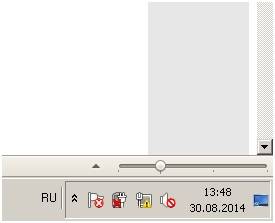
إذا تم كل شيء بشكل صحيح ، فيمكنك البدء في إعداد جهاز التوجيه نفسه والاتصال.
تسجيل الدخول إلى الإعدادات عبر إدارة الويب
قبل بدء تكوين D LINK DIR 320 ، تحتاج إلى التحقق من تشغيل أجهزة الشبكة.
هذا يتطلب الإجراء التالي:

هذه الخطوات ضرورية للتحضير ضبط تلقائي موزع انترنت d-ink dir 320 والشبكة المحلية.
بعد إعداد اتصال محلي ، تحتاج إلى بدء تشغيل القرص الذي يأتي مع جهاز التوجيه. من الضروري إنشاء اتصال محلي بالإنترنت وتكوين جهاز التوجيه نفسه. يتم ذلك وفقًا للمطالبات في نافذة التثبيت.
يجب إيلاء اهتمام خاص عند اختيار معلمة تقنية الاتصال - pppoe أو l2tp. يتم اختيار تنسيق الاتصال وفقًا للمعلمات المحددة في اتفاقية الاتصال بالإنترنت.
الخطوة التالية هي التكوين عبر واجهة الويب. للقيام بذلك ، تحتاج إلى إدخال عنوان IP 192.168.0.1 في متصفح الإنترنت الخاص بك.

تسجيل الدخول وكلمة المرور في التعليمات التي سيقدمها النظام للتغيير بعد تسجيل الدخول.

بعد تغيير تسجيل الدخول وكلمة المرور ، ستظهر واجهة على الشاشة توضح جميع معلمات الاتصال ، بما في ذلك جميع الإعدادات الممكنة لتقنية الموفر.

ترقية البرامج الثابتة
تتضمن المجموعة القياسية لجهاز التوجيه قرصًا به برنامج مطلوب للتشغيل الصحيح جهاز الشبكة، لكن هذا لا يضمن التشغيل الصحيح والمتواصل لجهاز D-LINK DIR-320.
كيف أقوم بتكوين وتثبيت أحدث برامج التشغيل المطلوبة؟
تحديث البرمجيات بالنسبة لجهاز التوجيه D-LINK DIR-320 ، فإنه يمر فقط باستخدام صفحة الإنترنت الرئيسية - 192.168.0.1. يجب تنفيذ هذا الإجراء فور تثبيت البرنامج الأساسي من القرص ، باتباع الرابط "ftp://dlink.ru/pub/Router/DIR-320_NRU/Firmware/". قم بتنزيل الملف وحفظه على سطح المكتب.

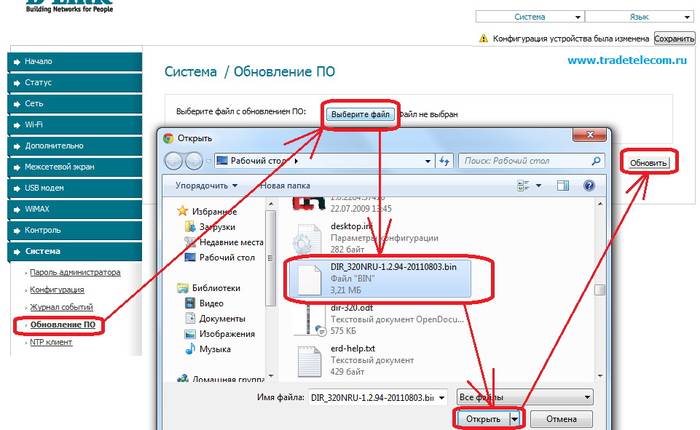
وبالتالي ، يتم تعيين المسار إلى الملف ، والذي سيتم على أساسه تحديث برنامج جهاز التوجيه. عند تنفيذ هذه العملية ، لا تقم بإيقاف تشغيل الكمبيوتر وإعادة تشغيله حتى اكتماله ، وإلا فقد يحدث عطل وسيتعين عليك بدء التثبيت والتكوين من البداية.
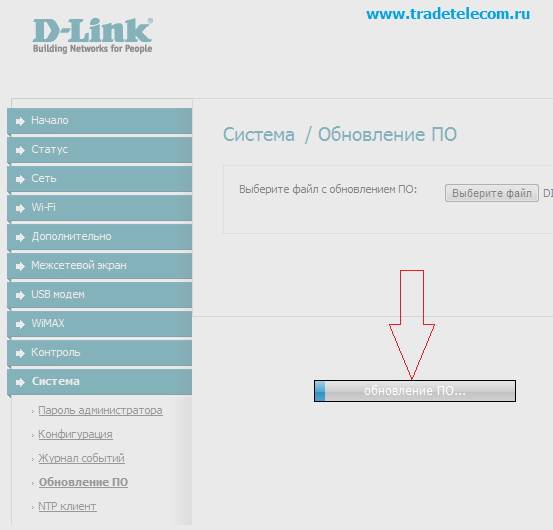
في نهاية التحديث ، سيتم إعادة تشغيل DIR-320.
تكوين جهاز التوجيه D-LINK DIR-320 لدى مقدمي الخدمة
غالبًا ما يستفيد مقدمو الخدمة أنفسهم من الضعف المعلوماتي للمستخدمين ، حيث يخشى معظمهم ببساطة الدخول إلى الأجهزة واكتشافها بأنفسهم. في هذا الصدد ، من الممكن دائمًا الاتصال بالمختص المناسب في المنزل للقيام بالعمل المناسب في إعداد الإنترنت.
على سبيل المثال ، يمكن طلب إعداد جهاز توجيه D-LINK DIR-320 من Rostelecom عن طريق طلب رقم الدعم الفني.سيستمع عامل الهاتف إلى جميع مشاكلك ويوفر وقتًا مناسبًا للاتصال بأخصائي الشركة في المنزل.
في الواقع ، كل هذه الخطوات بسيطة ويمكنك القيام بها بنفسك دون مصاريف إضافية.
للقيام بذلك ، يجب أن تلتزم بالتسلسل التالي:


ينطبق تسلسل إعداد اتصال الإنترنت هذا على غرفة العمليات. نظام النوافذ 7 و 8.
الإعداد لـ Rostelecom
لتكوين جهاز التوجيه D-Link DIR-320 في شبكة مزود Rostelecom ، يجب على المستخدم الانتقال إلى الصفحة الرئيسية جهاز التوجيه (192.168.0.1) وقم بتنفيذ الإجراءات التالية:

الاستعداد لخط مباشر
يختلف إعداد جهاز توجيه D-LINK DIR-320 لموفر Beeline عن Rostelecom ، لأن يستخدمون نوع الاتصال "l2tp".
وبالتالي ، يجب أن تبدو إجراءات المستخدم كما يلي:

إذا تم كل شيء بشكل صحيح ، فسيكون المستخدم قادرًا على استخدام الإنترنت بحرية.
الإعداد ل Mts
يتم الاتصال بالإنترنت من مزود خدمة MTS باستخدام تقنية "pppoe".
لذلك ، تكوين جهاز التوجيه دي لينك دير 320 سيتم تشغيل مثل هذا:
- التحقق من تشغيل جهاز الشبكة ؛
- انتقل إلى الصفحة الرئيسية لجهاز التوجيه في متصفح الإنترنت 192.168.0.1 ؛
- تثبيت السائقين
- تحديث برامج التشغيل؛
- انتقل إلى علامة التبويب "الشبكة" وحدد خط "الاتصالات" ؛
- في النافذة التي تفتح ، حدد خيار "إضافة" ؛
- تم ضبط نوع الاتصال على "pppoe" ؛
- ضع علامة في السطر "سماح" ؛
- في السطر "الواجهة المادية" اضبط المعلمة "port5" ؛
- في سطور اسم المستخدم وكلمة المرور ، نقود البيانات المقابلة من العقد المبرم مع المزود ؛
- في السطور "NAT" و "جدار الحماية" ضع علامة اختيار ؛
- حفظ المعلمات والتكوين.
فيديو: تكوين جهاز توجيه D-Link dir
إعداد مكبر الصوت
يتم توفير الإنترنت من مكبر الصوت بشكل أساسي بواسطة 3G و. لذلك ، يتم ضبط جميع الإعدادات يدويًا:
- انتقل إلى صفحة جهاز التوجيه 192.18.0.1 ؛
- حدد العمود "تثبيت الإنترنت" ؛
- في النافذة المحدثة أدناه ، حدد الخيار "تكوين اتصال الإنترنت يدويًا" ؛
- في النافذة التي تفتح ، حدد نوع الاتصال "3 GUSB adaptor" ؛
- في حقول تسجيل الدخول وكلمة المرور ورقم الاتصال وفقًا للمعايير الصادرة عن المزود بموجب الاتفاقية ؛
- احفظ المعلمات.
اتصال لاسلكي
تشغيل الشبكة عبر وحدة wi-fi لجهاز التوجيه DIR-320 بسيط للغاية ومريح. لإعداد اتصال لاسلكي ، ما عليك سوى اتباع التعليمات أثناء التثبيت الأولي بواسطة برنامج التشغيل على جهاز التوجيه. عندما تظهر رسالة مقابلة أثناء عملية التثبيت ، يجب عليك تعيين المعلمات الموصى بها وفقًا للمطالبات.

يجب إيلاء الاهتمام الرئيسي لإعدادات بطاقة الشبكة على الكمبيوتر لدعم اتصال wi-fi. في هذه الحالة ، يجب أن تذهب إلى لوحة التحكم ، وفيها حدد مركز التحكم في الشبكة و الوصول العام... بعد ذلك ، أدخل خيار تغيير خصائص المحول وتحقق من حالة وحدة wi-fi. إذا نجح كل شيء ، فسيحدث الاتصال بالإنترنت على الفور ودون تأخير.
إعدادات اتصال Wi Fi في Windows 7
إذا لم يتم الاتصال بالإنترنت تلقائيًا ، وهذا يحدث فقط عند استخدام الإصدارات القديمة من D-LINK DIR-320 (b1) أو نظام التشغيل windowsxp ، التكوين اليدوي مطلوب. للقيام بذلك ، تحتاج إلى إدخال إعدادات المحول اتصال لاسلكي وقم يدويًا بتعيين عنوان IP و DNS. في هذه الحالة ، سيتوافق عنوان IP مع عنوان جهاز التوجيه ، والقائمة الفرعية (dns) - 255.255.255.0.
بعد ذلك ، يجب على المستخدم إنشاء اتصال جديد دون تغيير المعلمات. يتم إدخال بيانات تسجيل الدخول وكلمة المرور فقط للاتصال بالإنترنت ، ويتم إنشاء اختصار على سطح المكتب ، عند الفتح الذي يحدث اتصال مباشر.
حتى تنفق التخصيص الكامل جهاز التوجيه D-LINK DIR-320 لديك ، يجب عليك:
- اقرأ التعليمات الخاصة بجهاز التوجيه بعناية ؛
- تحقق من تشغيل بطاقة الشبكة وإعدادات الشبكة المحلية على الكمبيوتر ؛
- تثبيت برامج التشغيل وتكوين الاتصال وفقًا للمطالبات أثناء عملية التثبيت ؛
- تحديث برامج التشغيل إلى أحدث إصدار.
يمكن للمستخدمين ذوي الخبرة التعامل بسهولة مع مثل هذه المهمة ، ولكن بالنسبة للمبتدئين سيكون الأمر صعبًا. ولكن إذا قاموا بإعداد جهاز التوجيه الخاص بهم بدقة وفقًا للترتيب المشار إليه ، فلن تكون النتيجة طويلة في المستقبل.
>لتوصيل جهاز الكمبيوتر الخاص بك بالإنترنت ، يحتاج المستخدم إلى تكوين جهاز التوجيه الخاص به ونفسه. بعد ذلك فقط سيكون من الممكن بسهولة فتح صفحات إلكترونية متنوعة من المواقع وتنزيل المعلومات الضرورية.
اتصال جهاز التوجيه
يبدأ إعداد D-LINK DIR-320 وتوصيله بفحص عمل عقد الشبكة المهمة على جهاز التوجيه نفسه وعلى الكمبيوتر.
أولاً ، عليك القيام بما يلي:

الصورة: رمز الشبكة على شريط المهام
إذا تم كل شيء بشكل صحيح ، فيمكنك البدء في إعداد جهاز التوجيه نفسه والاتصال.
تسجيل الدخول إلى الإعدادات عبر إدارة الويب
قبل بدء تكوين D LINK DIR 320 ، تحتاج إلى التحقق من تشغيل أجهزة الشبكة.
هذا يتطلب الإجراء التالي:

هذه الخطوات ضرورية لإعداد تلقائي اعدادات الواي فاي جهاز التوجيه d-ink dir 320 والشبكة المحلية.
بعد إعداد اتصال محلي ، تحتاج إلى بدء تشغيل القرص الذي يأتي مع جهاز التوجيه. من الضروري إنشاء اتصال محلي بالإنترنت وتكوين جهاز التوجيه نفسه. يتم ذلك وفقًا للمطالبات في نافذة التثبيت.
يجب إيلاء اهتمام خاص عند اختيار معلمة تقنية الاتصال - pppoe أو l2tp. يتم اختيار تنسيق الاتصال وفقًا للمعلمات المحددة في اتفاقية الاتصال بالإنترنت.
الخطوة التالية هي التكوين عبر واجهة الويب. للقيام بذلك ، تحتاج إلى إدخال عنوان IP 192.168.0.1 في متصفح الإنترنت الخاص بك.

تسجيل الدخول وكلمة المرور في التعليمات التي سيقدمها النظام للتغيير بعد تسجيل الدخول.

بعد تغيير تسجيل الدخول وكلمة المرور ، ستظهر واجهة على الشاشة توضح جميع معلمات الاتصال ، بما في ذلك جميع الإعدادات الممكنة لتقنية الموفر.

الصورة: واجهة مع معلمات الاتصال
تتضمن المجموعة القياسية لجهاز التوجيه قرصًا به البرنامج المطلوب للتشغيل الصحيح لجهاز الشبكة ، لكن هذا لا يضمن التشغيل غير المتقطع والصحيح لـ D-LINK DIR-320.
كيف أقوم بتكوين وتثبيت أحدث برامج التشغيل المطلوبة؟
يتم تحديث البرنامج لجهاز التوجيه D-LINK DIR-320 فقط باستخدام الصفحة الرئيسية - 192.168.0.1. يجب تنفيذ هذا الإجراء فور تثبيت البرنامج الأساسي من القرص باتباع الرابط "ftp://dlink.ru/pub/Router/DIR-320_NRU/Firmware/". قم بتنزيل الملف وحفظه على سطح المكتب.

الصورة: تحديثات البرامج الثابتة لـ DIR-320

وبالتالي ، يتم تعيين المسار إلى الملف ، والذي سيتم على أساسه تحديث برنامج جهاز التوجيه. عند تنفيذ هذه العملية ، لا تقم بإيقاف تشغيل الكمبيوتر وإعادة تشغيله حتى اكتماله ، وإلا فقد يحدث عطل وسيتعين عليك بدء التثبيت والتكوين من البداية.

الصورة: تقدم تحديث البرنامج
في نهاية التحديث ، سيتم إعادة تشغيل DIR-320.
تكوين جهاز التوجيه D-LINK DIR-320 لدى مقدمي الخدمة
غالبًا ما يستفيد مقدمو الخدمة أنفسهم من الضعف المعلوماتي للمستخدمين ، حيث يخشى معظمهم ببساطة الدخول إلى الأجهزة واكتشافها بأنفسهم. في هذا الصدد ، من الممكن دائمًا الاتصال بالمختص المناسب في المنزل للقيام بالعمل المناسب في إعداد الإنترنت.
على سبيل المثال ، يمكن طلب إعداد جهاز توجيه D-LINK DIR-320 من Rostelecom عن طريق طلب رقم الدعم الفني.سيستمع عامل الهاتف إلى جميع مشاكلك ويوفر وقتًا مناسبًا للاتصال بأخصائي الشركة في المنزل.
في الواقع ، كل هذه الخطوات بسيطة ويمكنك القيام بها بنفسك دون مصاريف إضافية.
للقيام بذلك ، يجب أن تلتزم بالتسلسل التالي:


ينطبق تسلسل إعداد اتصال الإنترنت هذا على أنظمة تشغيل Windows 7 و 8.
الإعداد لـ Rostelecom
لتكوين جهاز التوجيه D-Link DIR-320 في شبكة مزود Rostelecom ، يجب على المستخدم الانتقال إلى الصفحة الرئيسية لجهاز التوجيه (192.168.0.1) وتنفيذ الإجراءات التالية:

الاستعداد لخط مباشر
يختلف إعداد جهاز توجيه D-LINK DIR-320 لموفر Beeline عن Rostelecom ، لأن يستخدمون نوع الاتصال "l2tp".
وبالتالي ، يجب أن تبدو إجراءات المستخدم كما يلي:

إذا تم كل شيء بشكل صحيح ، فسيكون المستخدم قادرًا على استخدام الإنترنت بحرية.
الإعداد ل Mts
يتم الاتصال بالإنترنت من مزود خدمة MTS باستخدام تقنية "pppoe".
لذلك ، سيكون تكوين جهاز التوجيه D-Link dir 320 كما يلي:
- التحقق من تشغيل جهاز الشبكة ؛
- انتقل إلى الصفحة الرئيسية لجهاز التوجيه في متصفح الإنترنت 192.168.0.1 ؛
- تثبيت السائقين
- تحديث برامج التشغيل؛
- انتقل إلى علامة التبويب "الشبكة" وحدد خط "الاتصالات" ؛
- في النافذة التي تفتح ، حدد خيار "إضافة" ؛
- تم ضبط نوع الاتصال على "pppoe" ؛
- ضع علامة في السطر "سماح" ؛
- في السطر "الواجهة المادية" اضبط المعلمة "port5" ؛
- في سطور اسم المستخدم وكلمة المرور ، نقود البيانات المقابلة من العقد المبرم مع المزود ؛
- في السطور "NAT" و "جدار الحماية" ضع علامة اختيار ؛
- حفظ المعلمات والتكوين.
فيديو: تكوين جهاز توجيه D-Link dir
إعداد مكبر الصوت
يتم توفير الإنترنت من مكبر الصوت بشكل أساسي بواسطة 3G و. لذلك ، يتم ضبط جميع الإعدادات يدويًا:
- انتقل إلى صفحة جهاز التوجيه 192.18.0.1 ؛
- حدد العمود "تثبيت الإنترنت" ؛
- في النافذة المحدثة أدناه ، حدد الخيار "تكوين اتصال الإنترنت يدويًا" ؛
- في النافذة التي تفتح ، حدد نوع الاتصال "3 GUSB adaptor" ؛
- في حقول تسجيل الدخول وكلمة المرور ورقم الاتصال وفقًا للمعايير الصادرة عن المزود بموجب الاتفاقية ؛
- احفظ المعلمات.
اتصال لاسلكي
تشغيل الشبكة عبر وحدة wi-fi لجهاز التوجيه DIR-320 بسيط للغاية ومريح. لإعداد اتصال لاسلكي ، ما عليك سوى اتباع التعليمات أثناء التثبيت الأولي بواسطة برنامج التشغيل على جهاز التوجيه. عندما تظهر رسالة مقابلة أثناء عملية التثبيت ، يجب عليك تعيين المعلمات الموصى بها وفقًا للمطالبات.

صورة: عنصر Wi-Fi في النافذة الرئيسية لواجهة الويب
يجب إيلاء الاهتمام الرئيسي لإعدادات بطاقة الشبكة على الكمبيوتر لدعم اتصال wi-fi. في هذه الحالة ، يجب أن تذهب إلى لوحة التحكم ، وفيها حدد مركز الشبكة والمشاركة. بعد ذلك ، أدخل خيار تغيير خصائص المحول وتحقق من حالة وحدة wi-fi. إذا نجح كل شيء ، فسيحدث الاتصال بالإنترنت على الفور ودون تأخير.
إعدادات اتصال Wi Fi في Windows 7
إذا لم يتم الاتصال بالإنترنت تلقائيًا ، وهذا يحدث فقط عند استخدام الإصدارات القديمة من D-LINK DIR-320 (b1) أو نظام التشغيل windowsxp ، فسيكون التكوين اليدوي مطلوبًا. للقيام بذلك ، تحتاج إلى إدخال إعدادات المحول اللاسلكي وتعيين عنوان IP و dns يدويًا. في هذه الحالة ، سيتوافق عنوان IP مع عنوان جهاز التوجيه ، والقائمة الفرعية (dns) - 255.255.255.0.
بعد ذلك ، يجب على المستخدم إنشاء اتصال جديد دون تغيير المعلمات. يتم إدخال بيانات تسجيل الدخول وكلمة المرور فقط للاتصال بالإنترنت ، ويتم إنشاء اختصار على سطح المكتب ، عند الفتح الذي يحدث اتصال مباشر.
وبالتالي ، من أجل تكوين جهاز التوجيه D-LINK DIR-320 بالكامل ، يجب عليك:
- اقرأ التعليمات الخاصة بجهاز التوجيه بعناية ؛
- تحقق من تشغيل بطاقة الشبكة وإعدادات الشبكة المحلية على الكمبيوتر ؛
- تثبيت برامج التشغيل وتكوين الاتصال وفقًا للمطالبات أثناء عملية التثبيت ؛
- تحديث برامج التشغيل إلى أحدث إصدار.
يمكن للمستخدمين ذوي الخبرة التعامل بسهولة مع مثل هذه المهمة ، ولكن بالنسبة للمبتدئين سيكون الأمر صعبًا. ولكن إذا قاموا بإعداد جهاز التوجيه الخاص بهم بدقة وفقًا للترتيب المشار إليه ، فلن تكون النتيجة طويلة في المستقبل.

 إدخال
إدخال